Maîtriser les règles de profils d'exports et d'imports
Objectifs pédagogiques
- Configurer et utiliser les flux d’import et d’export dans le PIM.
- Comprendre le rôle des profils pour automatiser et structurer les flux de données.
- Connaître les bonnes pratiques pour garantir la fiabilité et l’efficacité des profils
Présentation
Les flux de données, aussi appelés imports et exports de données, permettent :
- D’intégrer massivement des informations produits provenant de diverses sources (fournisseurs, ERP, etc.), garantissant une centralisation efficace des données.
- D’exporter les informations produits enrichies en masse sur des formats .CSV ou .XLSX, assurant une cohérence et une rapidité de mise à jour des catalogues.
Qu’est-ce qu’un profil ?
Un profil permet de configurer les paramètres pour opérer des flux de données spécifiques du PIM sous un format adapté à vos besoins. Chaque profil est personnalisé pour répondre à des cas d’usage précis, comme l’export de données produits, de médias ou de données multilingues.
Pourquoi utiliser un profil ?
Les profils simplifient la réutilisation des paramètres pour vos besoins récurrents. Ils assurent cohérence, gain de temps et fiabilité dans le traitement des flux de données.
Création de profils
Exports
La fonctionnalité d'export de Quable vous permet d'exporter en masse au format XLSX ou CSV, vous pouvez exporter :
- Classifications - Exportez toutes vos classifications (documents, médias, canaux).
- Documents - Exportez vos documents et leurs valeurs d'attributs par type.
- Variants - Exportez les variants avec les valeurs des attributs qui leur sont associés.
- Médias - Exportez vos médias en spécifiant leurs URL.
- Liaisons - Exportez vos liaisons et les valeurs des attributs par type de lien.
- Liste de valeurs (choix unique ou multiple) - Exportez les valeurs des deux types de listes de valeurs prédéfinies.
Imports
Vous pouvez également profiter de la fonctionnalité d'import de Quable pour importer en masse afin de structurer rapidement vos données produits. Vous pouvez importer exactement les mêmes objets que mentionné précédemment.
Créer un nouveau profil
- Accédez à la page profils d’export ou profils d’import :
Depuis le menu principal :
- Cliquez sur Flux de données,
- identifiez la section Exports ou Imports,
- Cliquez sur Profils,
- Cliquez sur le bouton Créer un profil en haut à droite,
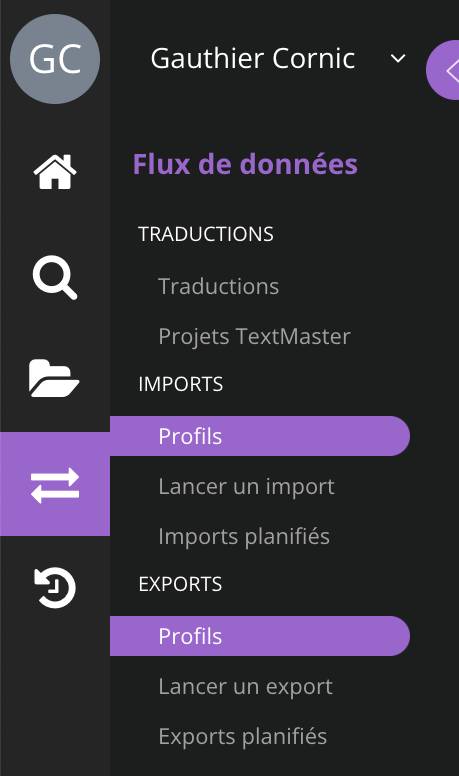
- Remplir le formulaire de création :
Le formulaire est divisé en trois sections :
- Identité du profil :
- Nom (obligatoire) : Donnez un nom descriptif au profil,
- Description (optionnelle) : Ajoutez des détails pour le contexte,
- Type de données : Sélectionnez ce que vous souhaitez exporter (ex. : produits, médias, classifications)
Paramètres Spécifiques
Profils d’exports : Export avec les colonnes héritées - Lorsque des héritages linguistiques sont définis, le contenu incomplet dans la langue exportée est automatiquement remplacé par le contenu correspondant dans la langue des données
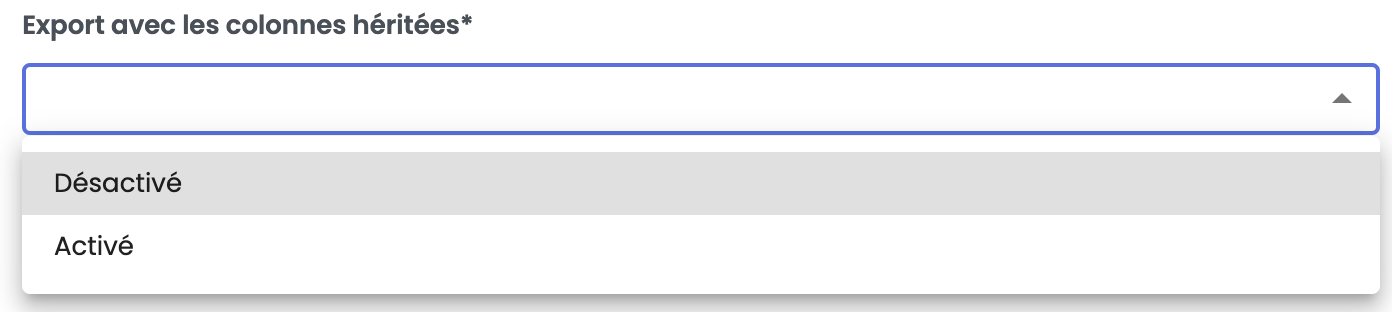
Profils d’imports : Action cellule vide - Définit l'action à entreprendre si des cellules vides sont rencontrées pendant l'import. Par défaut, les cellules vides sont considérées comme = 0.
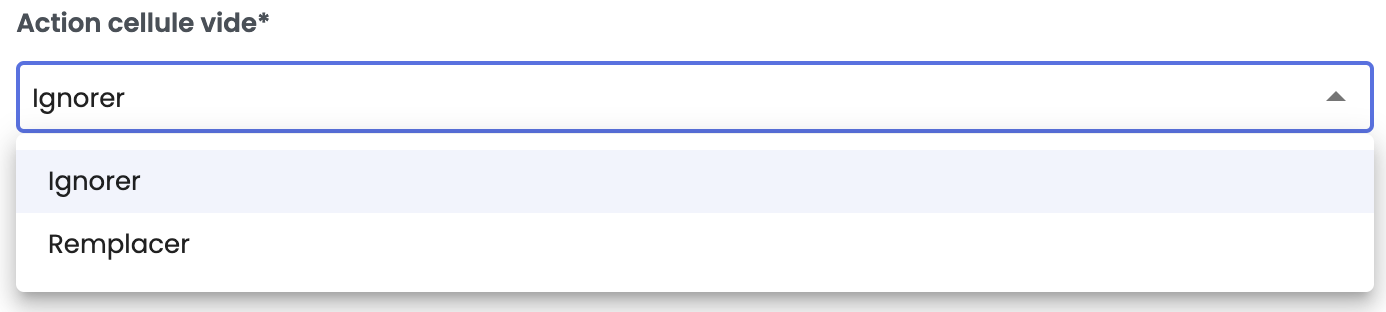
- Format du fichier d’export (obligatoire) :
Choisissez entre CSV (par défaut) et XLSX. Si vous optez pour CSV, configurez des paramètres comme le séparateur de colonnes ou le format des dates. - Mapping des données (optionnel) :
- Associez les colonnes du fichier exporté avec les attributs du PIM pour un formatage précis.
- Le mapping est optionnel pour les formats de fichier CSV et obligatoire pour les formats de fichiers XLSX.
- Valider et enregistrer :
Une fois toutes les informations saisies, cliquez sur Créer. Le profil sera ajouté à la liste.
Gestion des profils existants
- Modifier : Cliquez sur l’icône Éditer d’un profil pour ajuster ses paramètres.
- Supprimer : Utilisez l’icône Supprimer pour effacer un profil obsolète.
- Exporter des données : Lancez un export directement depuis la liste des profils, en sélectionnant l'option souhaitée.
Modification des profilsCertains paramètres des profils ne peuvent pas être modifiés après enregistrement (notamment le type d’objet, le format de fichier, les langues, et les jointures).
Bonnes pratiques
- Nommez vos profils clairement : Indiquez le type de données et le contexte d’usage (ex. : "Produits_FR_2024").
- Utilisez le mapping pour structurer vos données : Mettez en correspondance uniquement les colonnes nécessaires.
- Testez avant une utilisation massive : Effectuez un export test pour vérifier la conformité des données.
- Création des profils : Créez un profil spécifique pour chaque type de flux de données.
- Correspondance entre import et export : Si vous exportez un fichier pour modification ou ajout, assurez-vous que le profil d'import correspond exactement au profil d'export utilisé.
- Automatisation des flux : Les profils créés peuvent être réutilisés et automatisés pour simplifier les opérations répétitives.
En résumé
- Les flux de données permettent d’importer des informations en masse et d’exporter des données enrichies en masse.
- Un profil est une configuration personnalisée utilisée pour structurer les paramètres des flux d’import ou d’export
Avantages des profils :
- Réduction des efforts grâce à la réutilisation des paramètres.
- Cohérence dans le traitement des données.
- Gain de temps pour les opérations récurrentes.
Création de profils :
- Trois étapes : définir l’identité du profil, choisir le format du fichier (CSV/XLSX), et mapper les données.
- Certains paramètres comme le type d’objet ou le format de fichier ne sont pas modifiables après enregistrement.
- Les profils peuvent être modifiés, supprimés, ou utilisés directement pour lancer des flux d’import/export.
Bonnes pratiques :
- Nommez vos profils de façon explicite et contextualisée.
- Vérifiez les données avec un export test avant de les utiliser à grande échelle.
- Assurez la correspondance entre les profils d’import et d’export pour éviter les erreurs.
- Utilisez les profils pour automatiser les flux récurrents et gagner en efficacité.
Chapitre suivant
Maintenant que vous maîtrisez les règles de profils d'exports et d'imports, découvrons comment Importer des données en masse.
Updated 3 months ago
